I denne opplæringen viser jeg deg hvordan du kan eksportere og strukturere musikkprosjektet ditt i FL Studio for å kunne presentere det for andre. Jeg vil gå gjennom viktige punkter som du bør ta hensyn til for å unngå mulige hindringer. Til slutt vil du kunne lagre sporene dine i forskjellige formater, opprette sikkerhetskopier og organisere hele strukturen til prosjektet ditt pent.
Viktigste funn
- Eksporter prosjektet ditt i forskjellige formater (f.eks. WAV, MP3, OGG).
- Lag sikkerhetskopier av prosjektdataene dine.
- Se på strukturvalgene i FL Studio.
Trinn-for-trinn-veiledning
Først og fremst, når du har fullført prosjektet ditt, åpner du FL Studio og forsikrer deg om at du har din mastrede og ferdigstilte spor tilgjengelig.
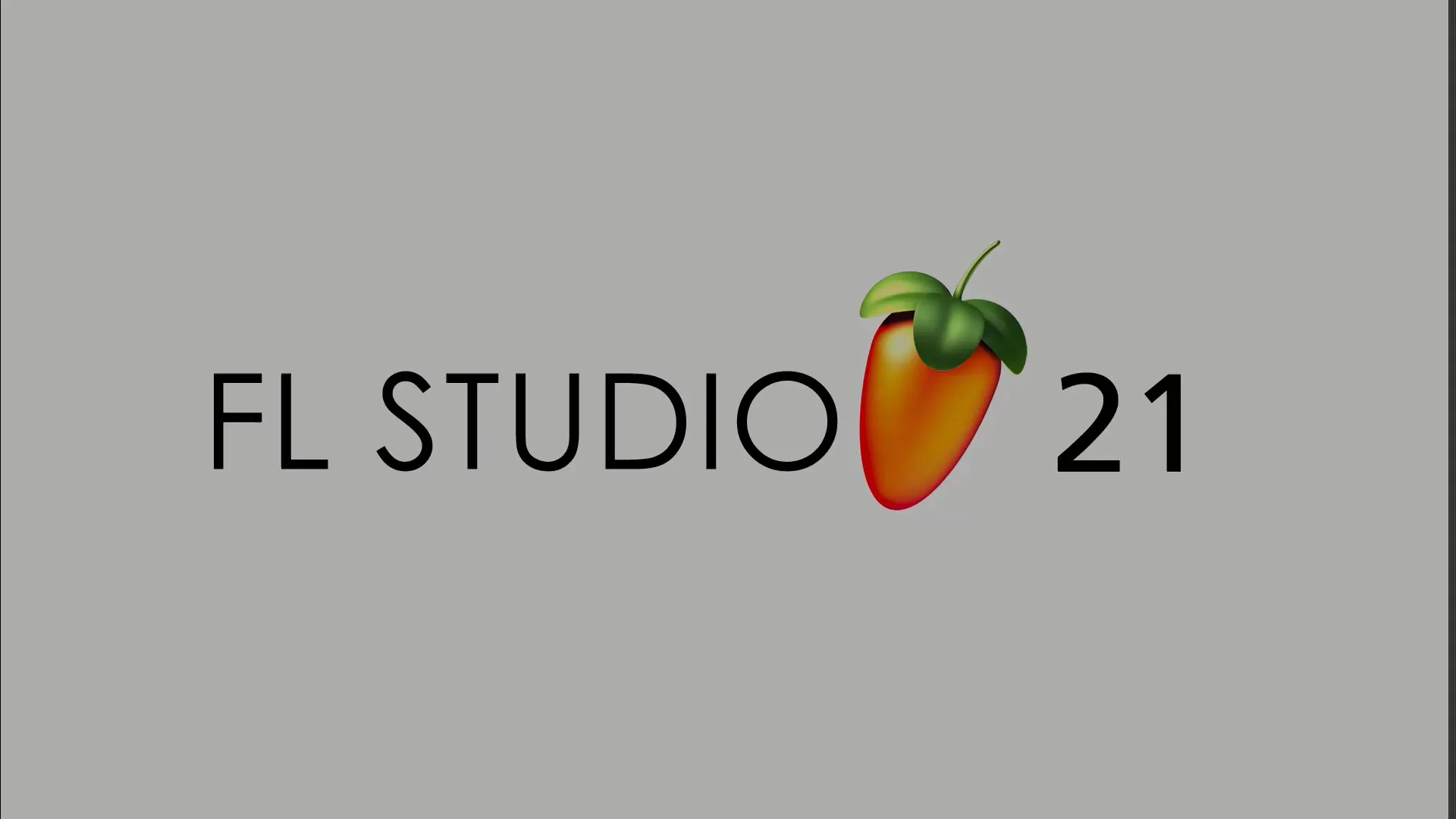
Etter å ha valgt sporet, er det viktig å sikkerhetskopiere det før eksportering. Gå til "Fil" og velg "Lagre som". Her har du muligheten til å lagre prosjektet ditt på en ordentlig måte, slik at du senere kan åpne det igjen.
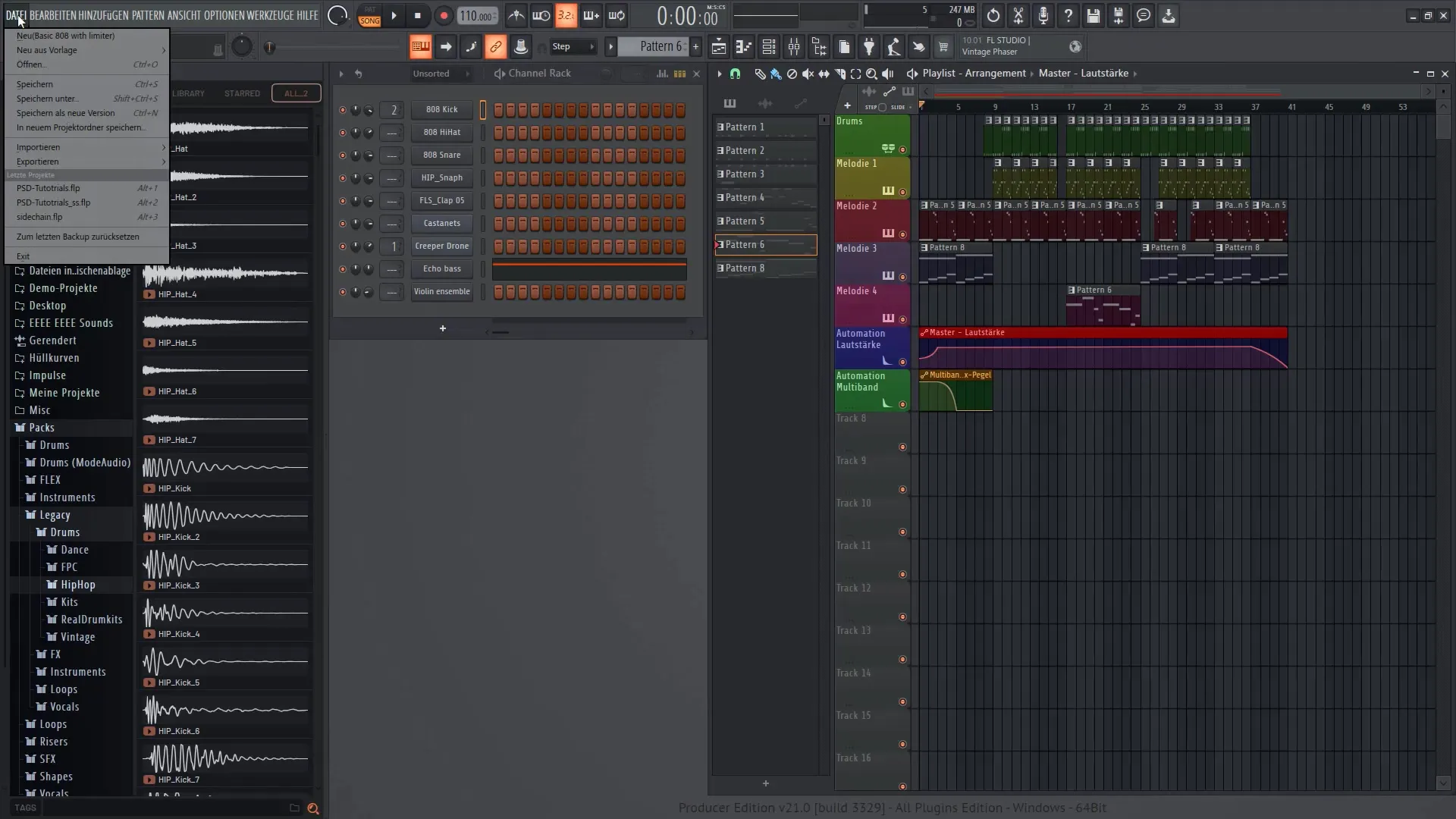
Nå går vi videre til selve eksporteringen. Gå igjen til "Fil" og velg "Eksportere". Her kan du velge ulike formater for sporet ditt. Jeg anbefaler å først klikke på "Prosjektdata og filer". Dette sikrer at alle nødvendige filer er knyttet til prosjektet ditt.
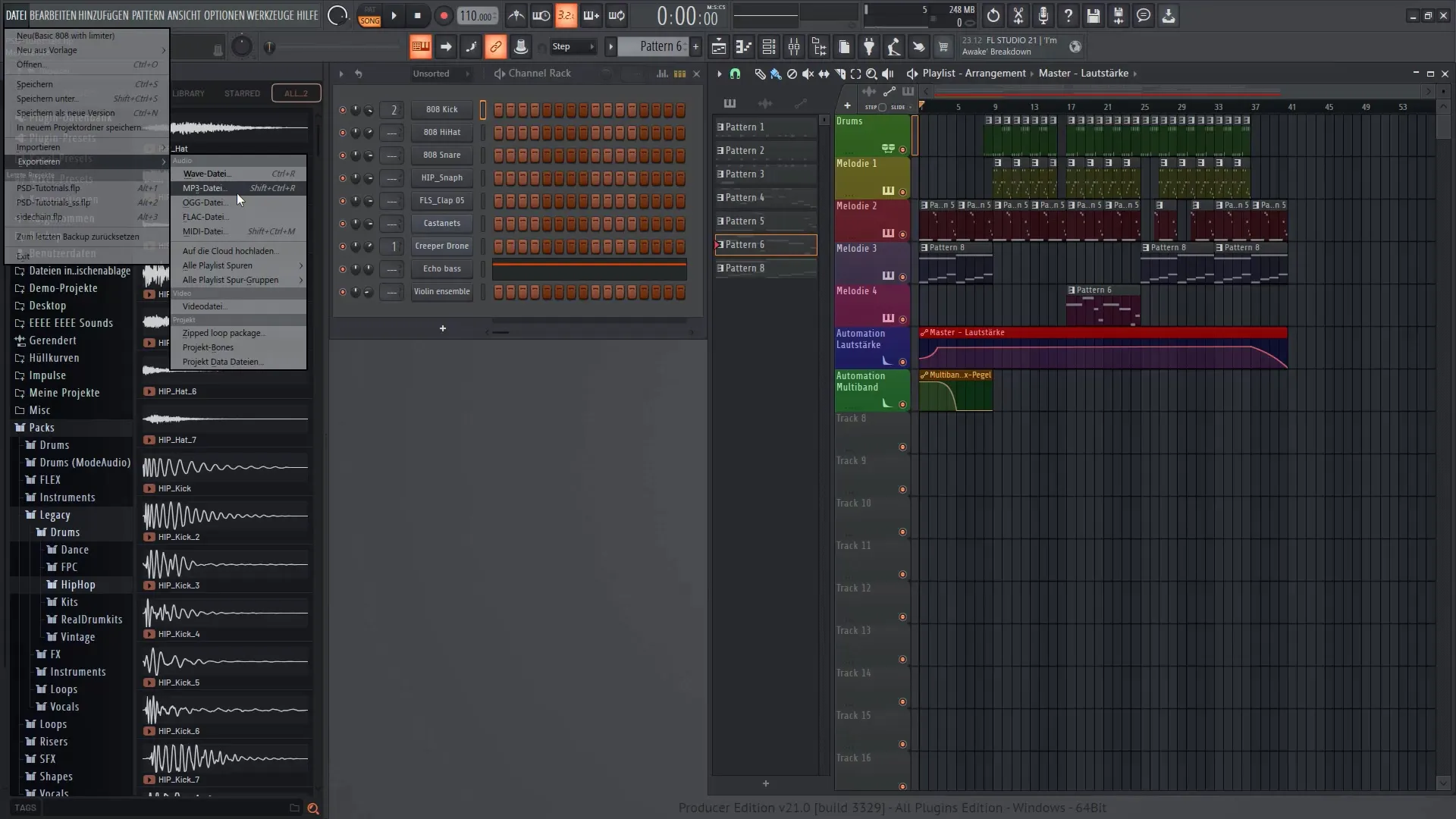
Velg deretter målmappen der du vil lagre de eksporterte filene. På den måten har du alt på ett sted og kan enkelt få tilgang til det. Det er også lurt å opprette en spesifikk mappe for de eksporterte sporene dine for å opprettholde oversiktlig organisering.
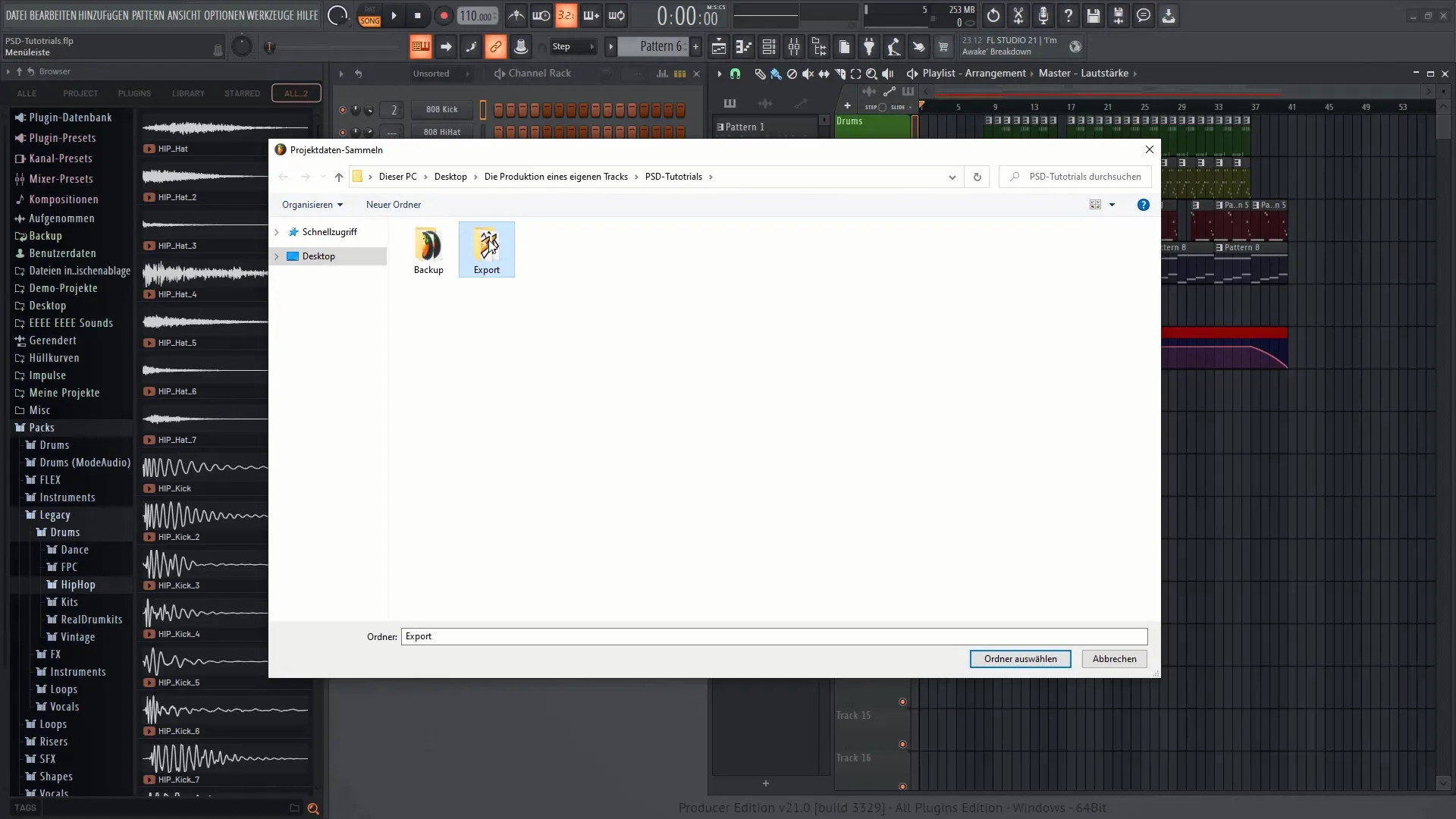
Når du har gjort dette, gå igjen til "Fil" og klikk på "Lagre som" igjen for å sikre at du har lagret alle endringene i prosjektet ditt. Pass på at alle filer havner i samme mappe for å beholde oversikten.
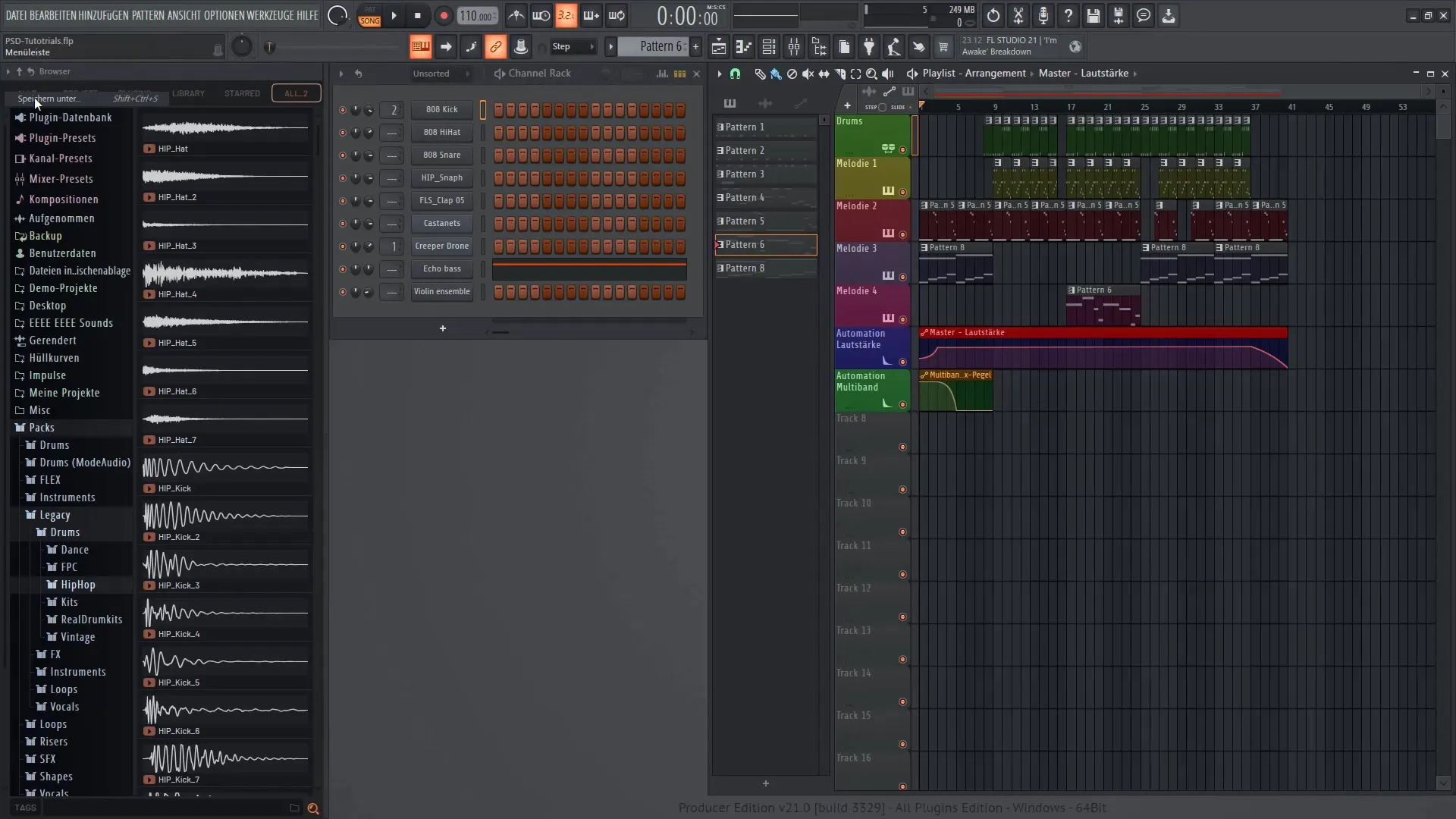
Nå kan du starte eksportprosessen. Gå igjen til "Fil" og velg "Eksportere" og deretter "MP3-fil". Her kan du lagre sporet ditt som MP3. Når du gjør dette, vil du se et rullegardinmeny.
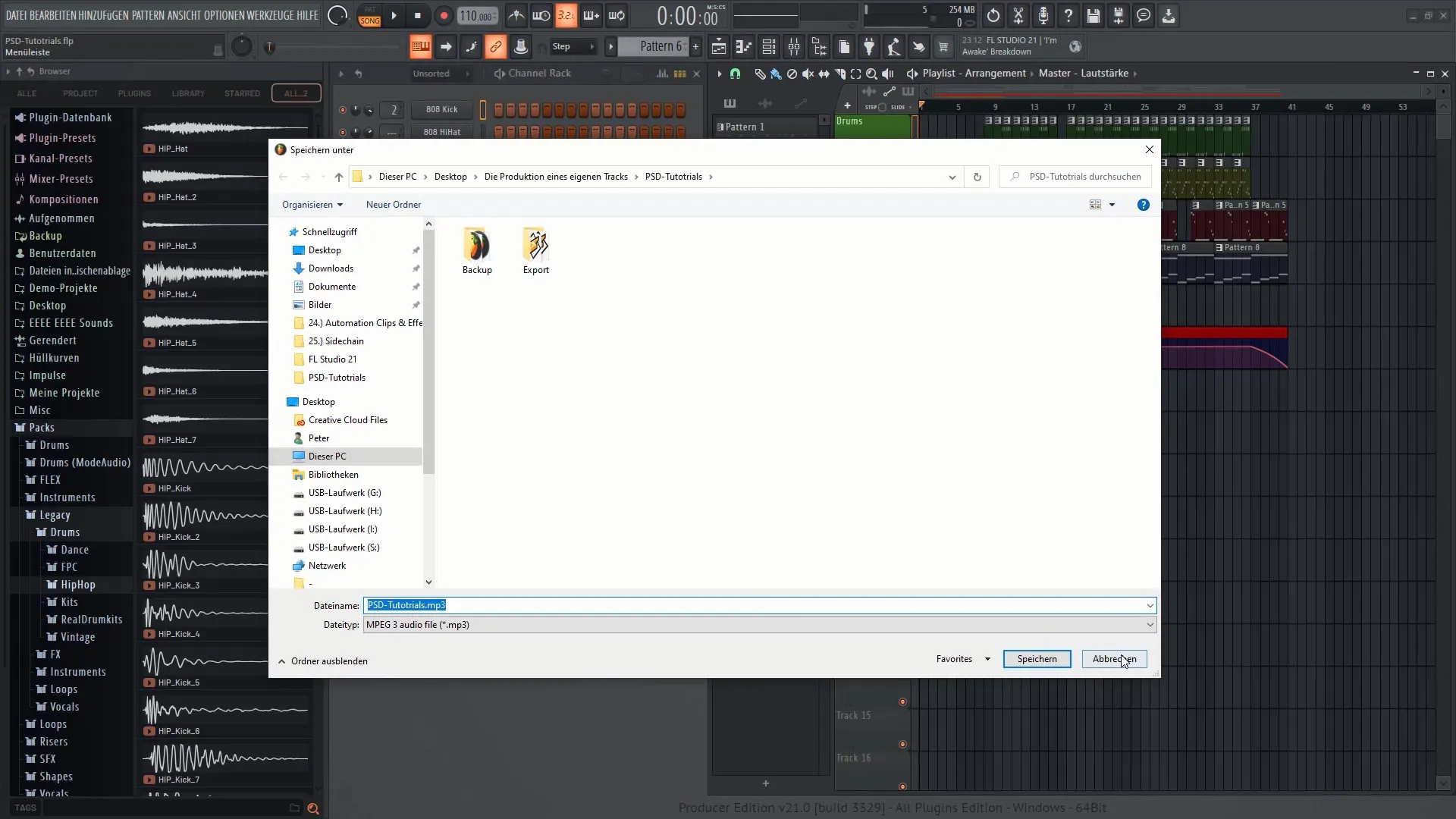
I denne menyen har du valget mellom om hele sangen eller bare spesifikke mønstre skal rendres. I de fleste tilfeller vil du eksportere hele sangen. Pass også på at avslutningen av sangen blir tatt med i rendringen. Dette kan gjøres ved å justere slutttidspunktet tilsvarende.
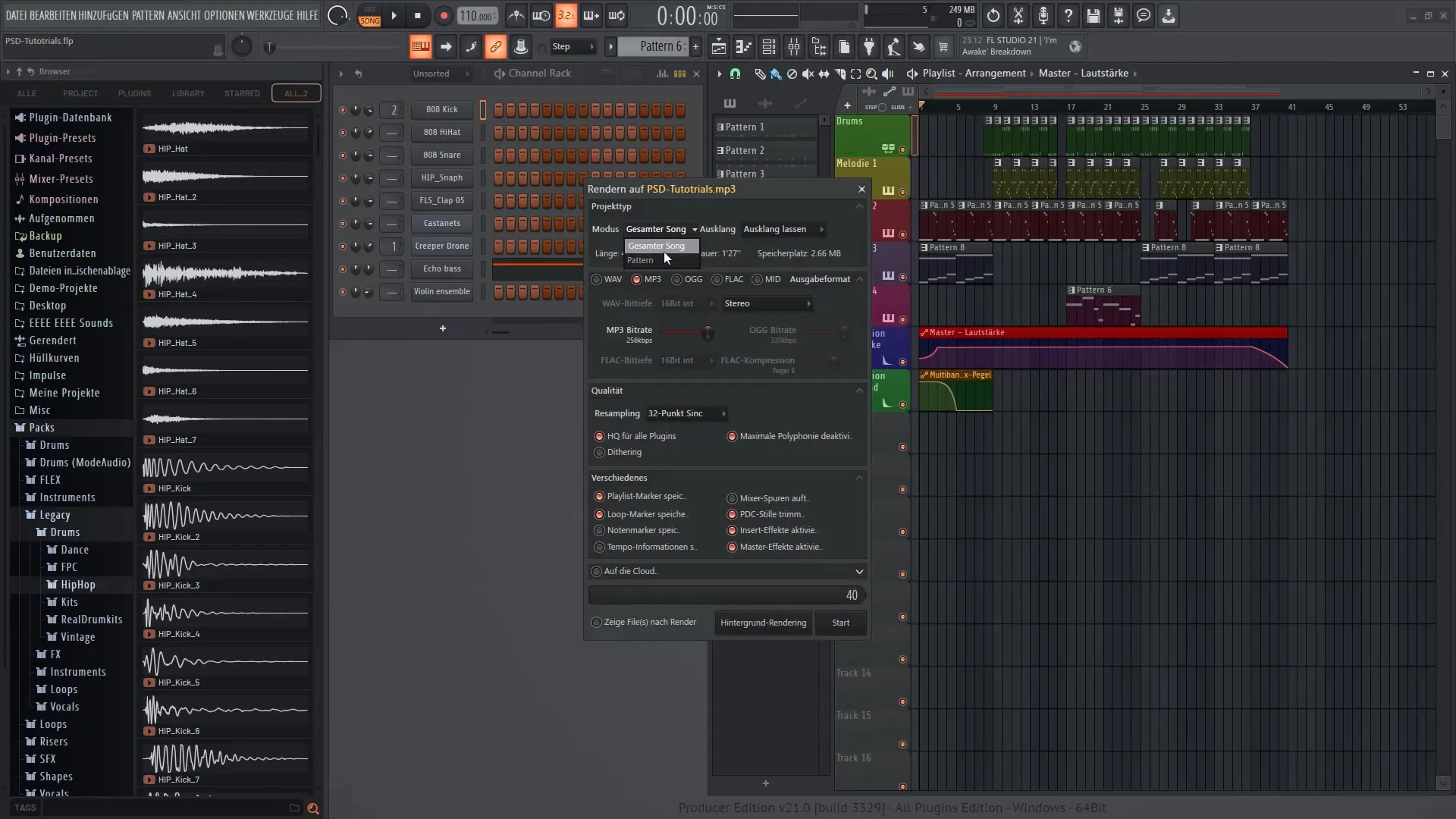
Sørg for å velge alle ønskede utdataformater. FL Studio gir deg muligheten til å eksportere både WAV- og OGG-filer samtidig, noe som kan være veldig nyttig.
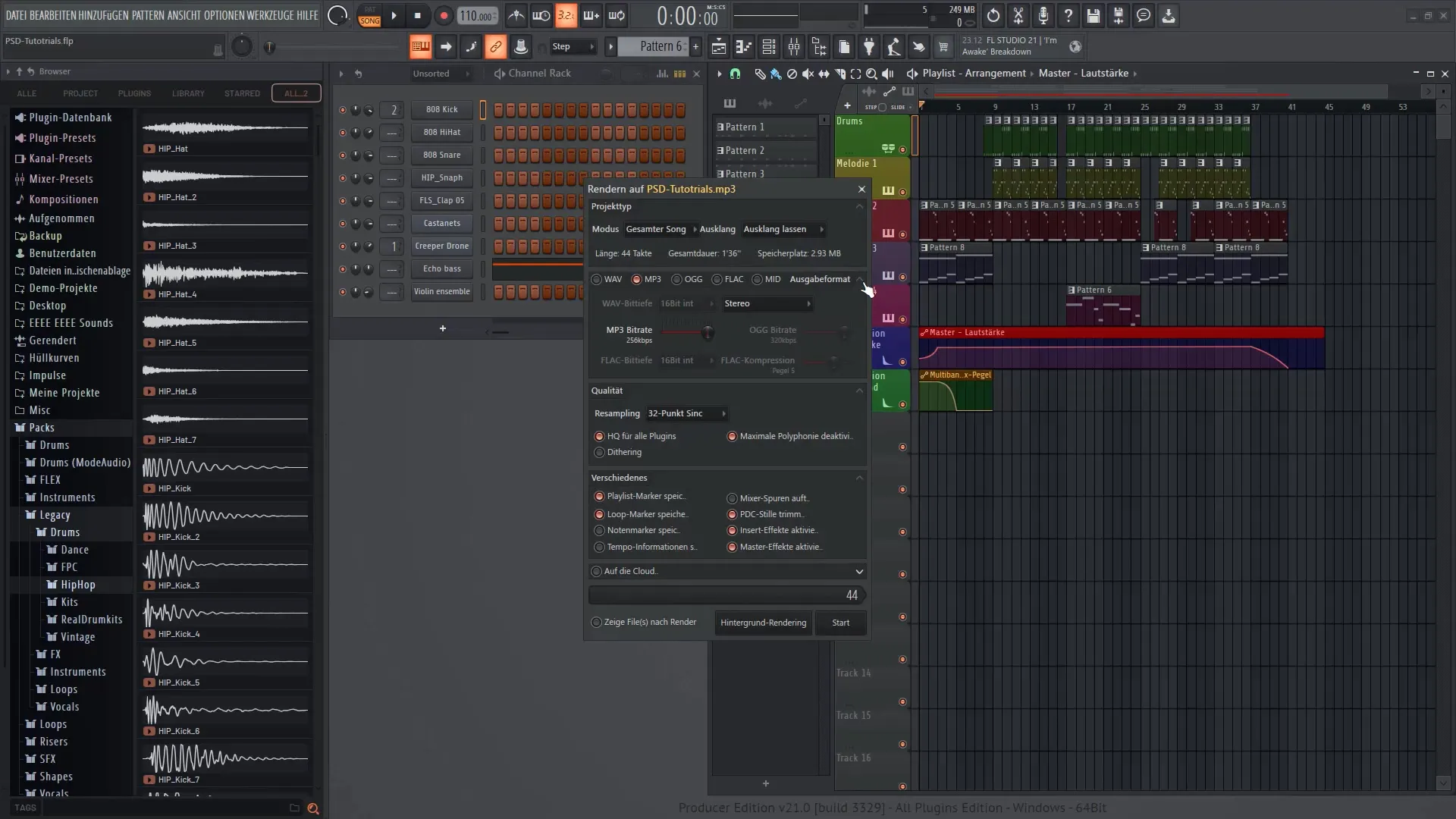
Sørg for å justere bithastigheten for MP3-filen, da dette vil påvirke kvaliteten på den eksporterte filen. En anbefaling ligger mellom 224 og 256 kbps for å oppnå en god balanse mellom filstørrelse og lydkvalitet.
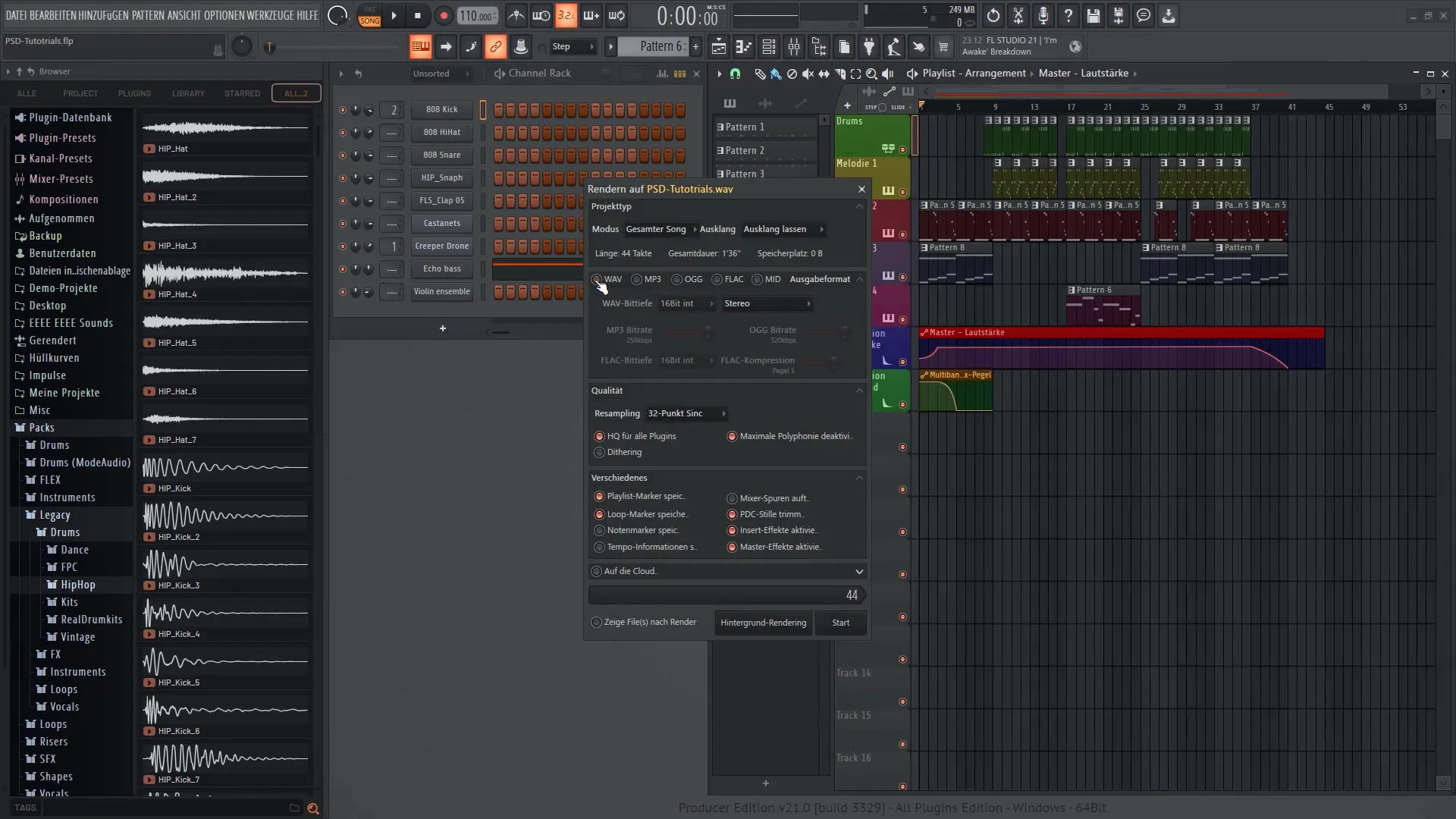
Når du har gjort alle innstillingene, kan du starte eksporten. FL Studio viser deg hvor lang tid som gjenstår under rendringen. Dette tar vanligvis bare noen få sekunder.
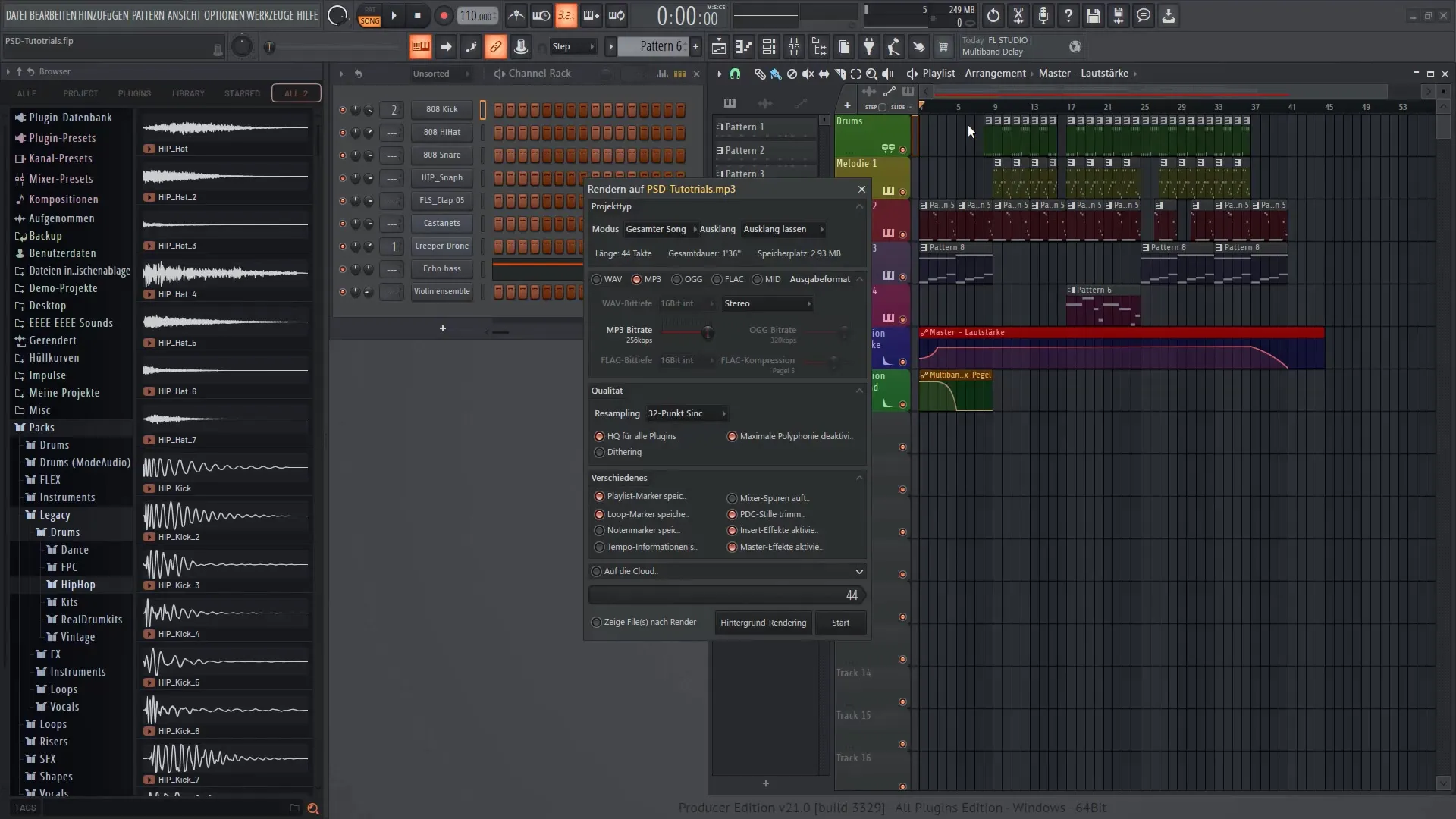
Når eksporten er fullført, finner du filen din i mappen du valgte. Herfra kan du enkelt spille av sporene dine eller til og med importere dem tilbake til FL Studio.
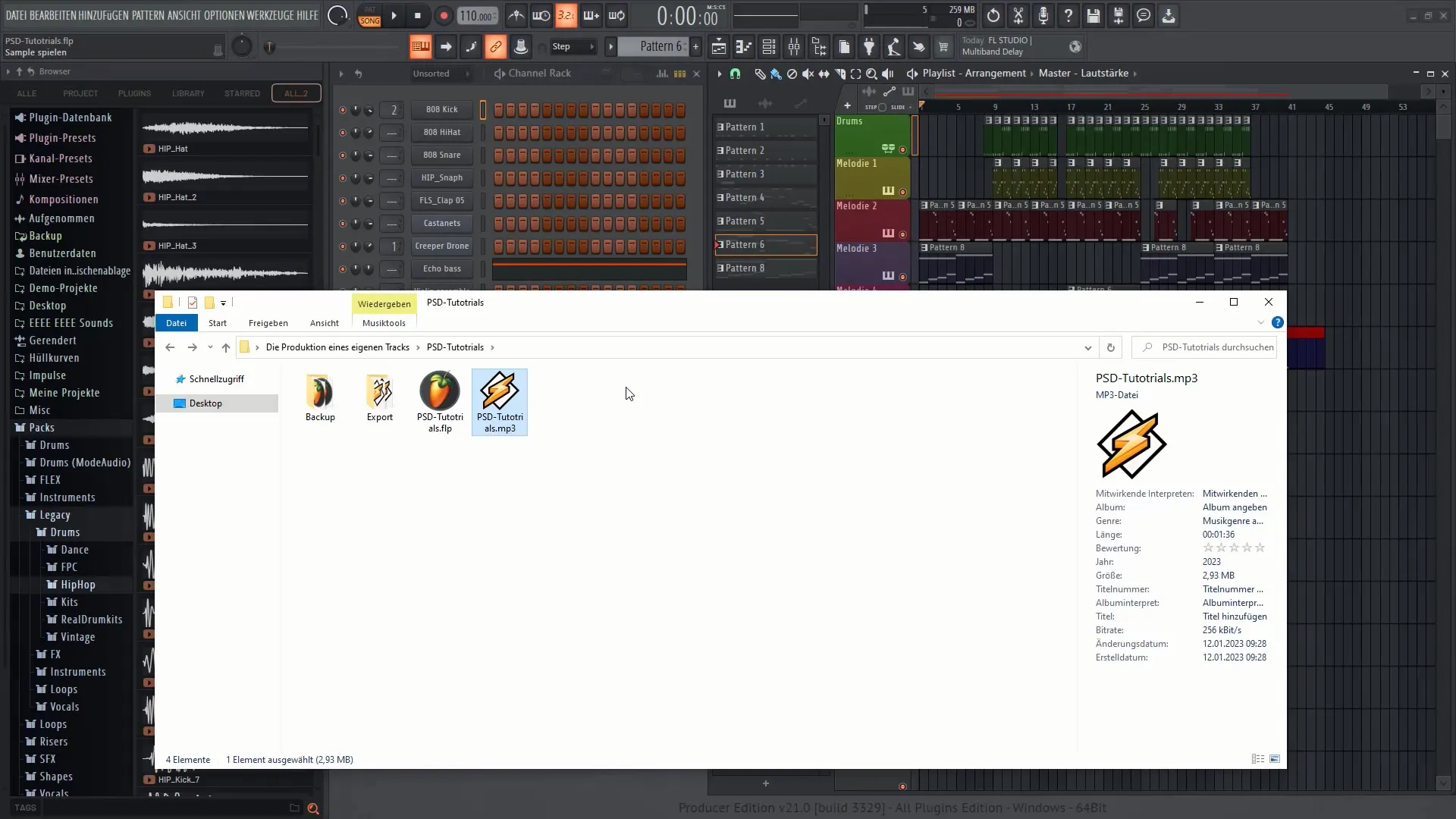
Til slutt en viktig påminnelse: Det er en fordel å sikre alle instrumentene dine i prosjektet. På denne måten kan du forsikre deg om at du også kan få tilgang til dem i fremtidige prosjekter.
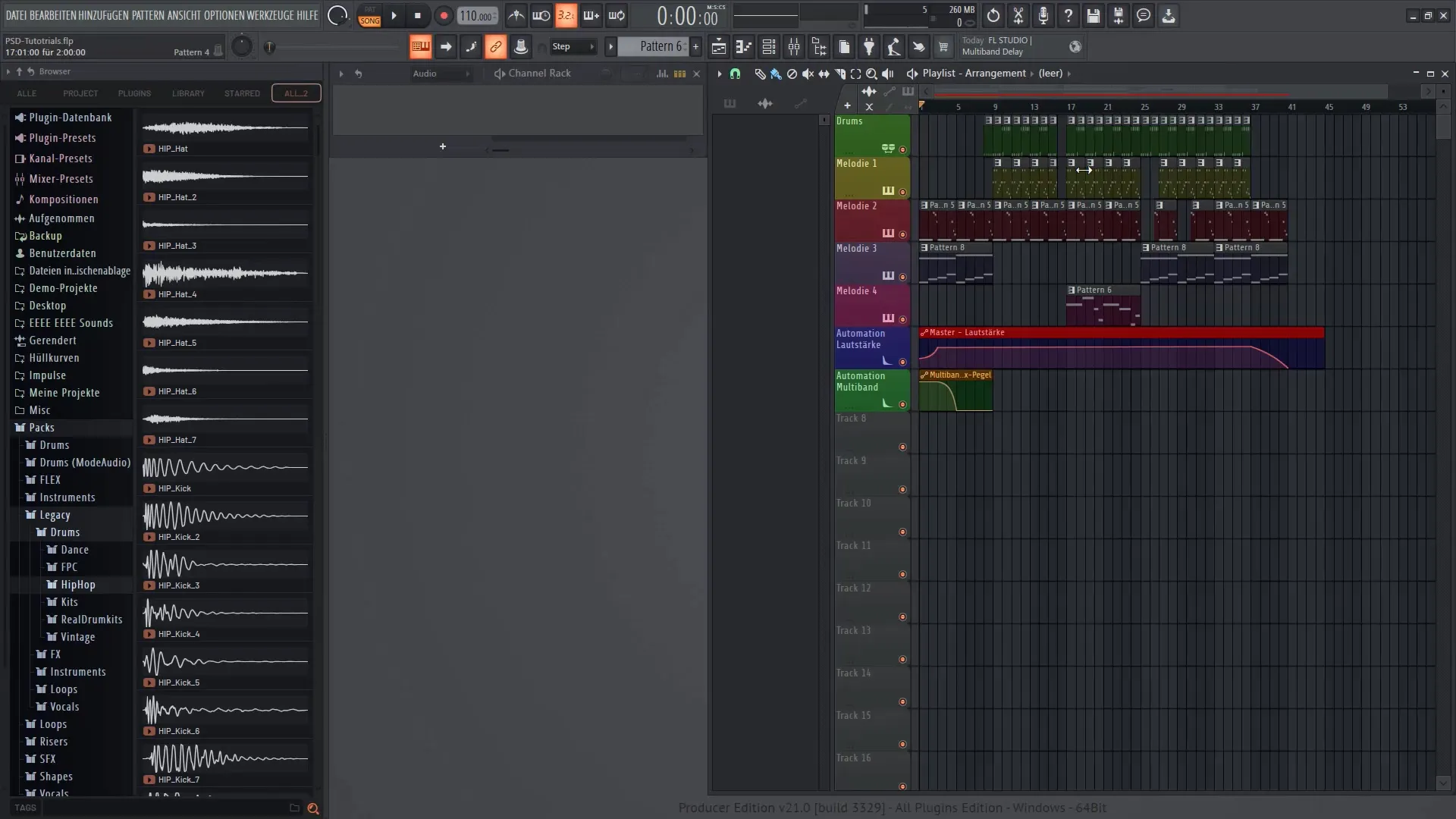
Jeg håper denne veiledningen har hjulpet deg med å eksportere sporet ditt vellykket i FL Studio 21 og strukturere det på riktig måte. Lykke til med å lage beats!
Oppsummering
I denne veiledningen har du lært hvordan du trygt eksporterer prosjektet ditt i FL Studio 21 og strukturerer det på en hensiktsmessig måte. Sørg for å alltid lage sikkerhetskopier og beholde oversikten over filstrukturen din for å sikre en sømløs arbeidsprosess i programvaren.
Ofte stilte spørsmål
Hvordan kan jeg eksportere prosjektet mitt i FL Studio 21?Du kan eksportere prosjektet ditt under "Fil" → "Eksporter" og deretter velge ønsket format.
Hvilke formater kan jeg velge for eksport?Du kan eksportere prosjektet ditt i formater som WAV, MP3 eller OGG.
Hvordan kan jeg lage en sikkerhetskopi av prosjektet mitt?Gå til "Fil" og velg "Lagre som" for å opprette en sikkerhetskopi av prosjektfilene dine.
Hva bør jeg merke meg angående eksport-bitrate?En bitrate mellom 224 og 256 kbps anbefales for å oppnå god lydkvalitet med rimelig filstørrelse.
Kan jeg bruke den eksporterte filen min på nytt i FL Studio?Ja, du kan når som helst importere og spille av den eksporterte filen på nytt i FL Studio.

